-
Última Versión
MiniTool Partition Wizard Free 13.5 ÚLTIMO
-
Revisado por
-
Sistema Operativo
Windows 7 / Windows 8 / Windows 10 / Windows 11
-
Ránking Usuario
Haga clic para votar -
Autor / Producto
-
Nombre de Fichero
pw-free-online.exe
-
MD5 Checksum
e1413622ee528f63d6c1aed388f5969a
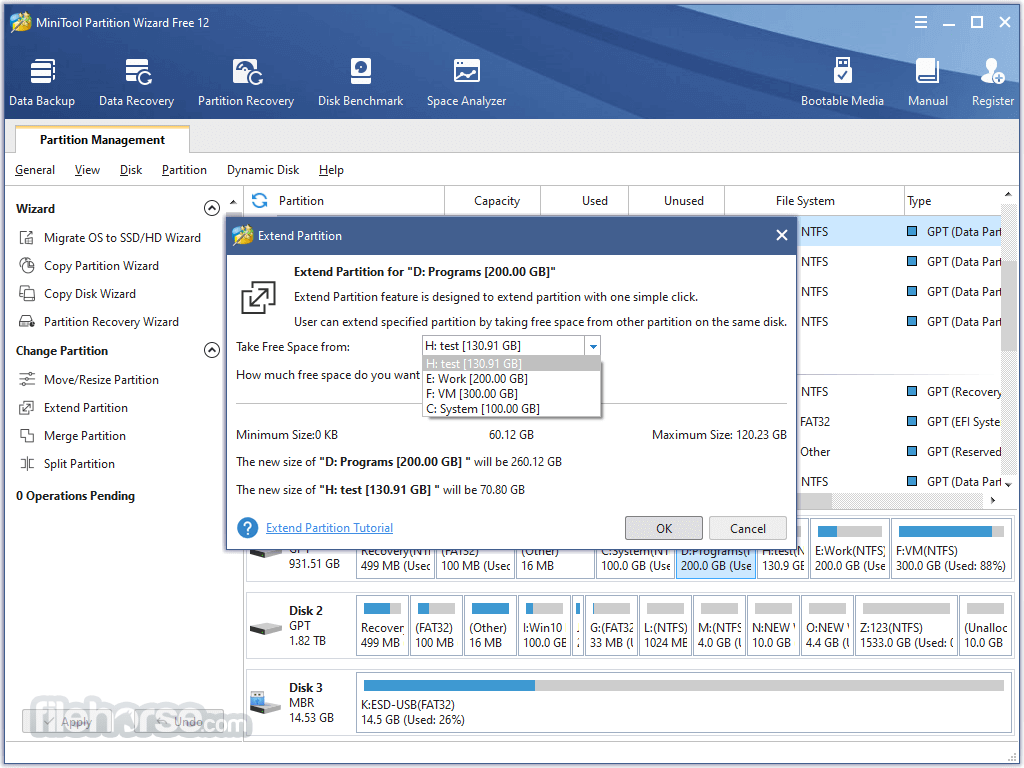
Ya sea que esté redimensionando, fusionando o formateando particiones, esta herramienta proporciona una solución completa sin requerir profundos conocimientos técnicos. Su versión gratuita es particularmente popular entre los usuarios domésticos para tareas personales de administración de discos, ofreciendo una variedad de características esenciales que rivalizan con algunas contrapartes de pago.
MiniTool Partition Wizard Free Edition es el pionero del software de particiones gratuito. A diferencia de otros administradores de particiones gratuitos, MiniTool ofrece funciones gratuitas más potentes para la gestión de particiones de disco, para optimizar el uso de su disco y proteger sus datos.
Los usuarios domésticos pueden realizar operaciones de partición complicadas utilizando este potente pero administrador de particiones gratuito para gestionar sus particiones de disco duro como Redimensionar particiones, Copiar particiones, Crear partición, Eliminar partición, Formatear partición, Convertir partición, Explorar partición, Ocultar partición, Cambiar letra de unidad, Establecer partición activa, Convertir Disco Dinámico a Disco Básico, Prueba de Superficie, Cambiar Número de Serie de Partición, Cambiar ID de Tipo de Partición y Recuperación de Partición.
Características destacadas
Crear/Eliminar/Formatear Partición
Cree/elimine particiones en pasos sencillos. Formatee discos duros inaccesibles y convierta RAW a NTFS para revivir su disco duro.
Mover/Redimensionar Partición
Mueva particiones no adyacentes para extenderlas; amplíe la unidad C para eliminar la advertencia de poco espacio en disco.
Limpiar Disco/Partición
Borre los datos de la partición por completo y asegúrese de que los datos eliminados no puedan ser recuperados por ninguna solución de recuperación de datos.
Fusionar/Dividir Partición
Combine dos particiones en una sin perder datos. Divida un disco duro en dos particiones para diversos propósitos de almacenamiento de datos.
Convertir FAT a NTFS
Convierta rápidamente el disco duro o la unidad flash de FAT a NTFS sin perder datos para que pueda manejar archivos de más de 4 GB.
Copiar Disco/Partición
Copie gratis el disco y la partición que no son del sistema para uso inmediato. Para copiar el disco/partición del SO, use la edición Pro.
Benchmark de Disco
Mida la velocidad de transferencia (lectura & escritura) bajo varios escenarios de acceso al disco, como secuencial y aleatorio.
Prueba de Superficie de Disco/Partición
Revise el disco duro/partición para ver si hay errores de lectura en los bloques del disco cuando la escritura del disco tarda demasiado.
Propiedades de Disco/Partición
Vea las propiedades del disco para ver el nombre del dispositivo, el tamaño total, los sectores físicos. Vea las propiedades de la partición para conocer el uso de la partición, la información del sistema de archivos, etc.
Analizador de Espacio
Verifique qué archivo está ocupando demasiado espacio en disco cuando necesite liberar espacio en disco cuando el disco duro comience a llenarse.

Características Clave
Gestión de Particiones: Permite a los usuarios crear, eliminar, redimensionar, fusionar, dividir y formatear particiones. Estas características son particularmente útiles para optimizar el espacio en disco y gestionar datos en múltiples particiones.
Copia de Disco: El software incluye una función de clonación de disco que permite a los usuarios clonar su disco completo o particiones específicas. Esto es invaluable al actualizar a un nuevo disco duro o SSD sin perder datos.
Conversión de Sistema de Archivos: Los usuarios pueden convertir sistemas de archivos entre FAT32 y NTFS sin pérdida de datos, proporcionando flexibilidad al gestionar diferentes tipos de dispositivos de almacenamiento.
Benchmark de Disco: La herramienta de benchmark de disco incorporada ayuda a los usuarios a evaluar el rendimiento de su disco duro o SSD, ofreciendo información sobre las velocidades de lectura/escritura y la salud general del disco.
Recuperación de Datos: Aunque limitada en la versión gratuita, proporciona capacidades básicas de recuperación de datos para particiones perdidas o eliminadas.
Verificación de Disco: El software puede verificar errores del sistema de archivos y detectar sectores defectuosos en su disco, asegurando que sus dispositivos de almacenamiento funcionen de manera óptima.
Interfaz de Usuario
La aplicación cuenta con una interfaz intuitiva y limpia que es accesible tanto para usuarios novatos como experimentados. El panel principal muestra todos los discos y particiones conectados en un formato gráfico, lo que facilita la visualización de la disposición de su disco.

Las funciones clave son fácilmente accesibles a través de un menú lateral izquierdo y menús contextuales de clic derecho, lo que agiliza el proceso de gestión de sus particiones. Cada acción va acompañada de instrucciones claras, y el software admite una variedad de idiomas, ampliando su usabilidad en diferentes regiones.
Instalación y Configuración
Instalar MiniTool Partition Wizard Free es un proceso sencillo. El software está disponible para descargar desde el sitio web oficial de MiniTool y otros repositorios de software de confianza (como FileHorse).
El paquete de instalación es ligero y el proceso suele tardar solo unos minutos, dependiendo de su conexión a internet y la velocidad de su sistema.
Cómo Usar
Iniciar el Software: Después de la instalación, inicie este programa desde su escritorio o menú de inicio. El panel principal mostrará su(s) disco(s) y sus respectivas particiones.
Crear una Partición: Para crear una nueva partición, seleccione el espacio no asignado en su disco, haga clic derecho y elija "Crear". Luego podrá especificar el tamaño de la partición, la etiqueta y el sistema de archivos antes de aplicar los cambios.
Redimensionar una Partición: Para redimensionar una partición, seleccione la partición de destino, haga clic derecho y elija "Redimensionar/Mover". Luego puede arrastrar el control deslizante para ajustar el tamaño de la partición o ingresar manualmente el nuevo tamaño.
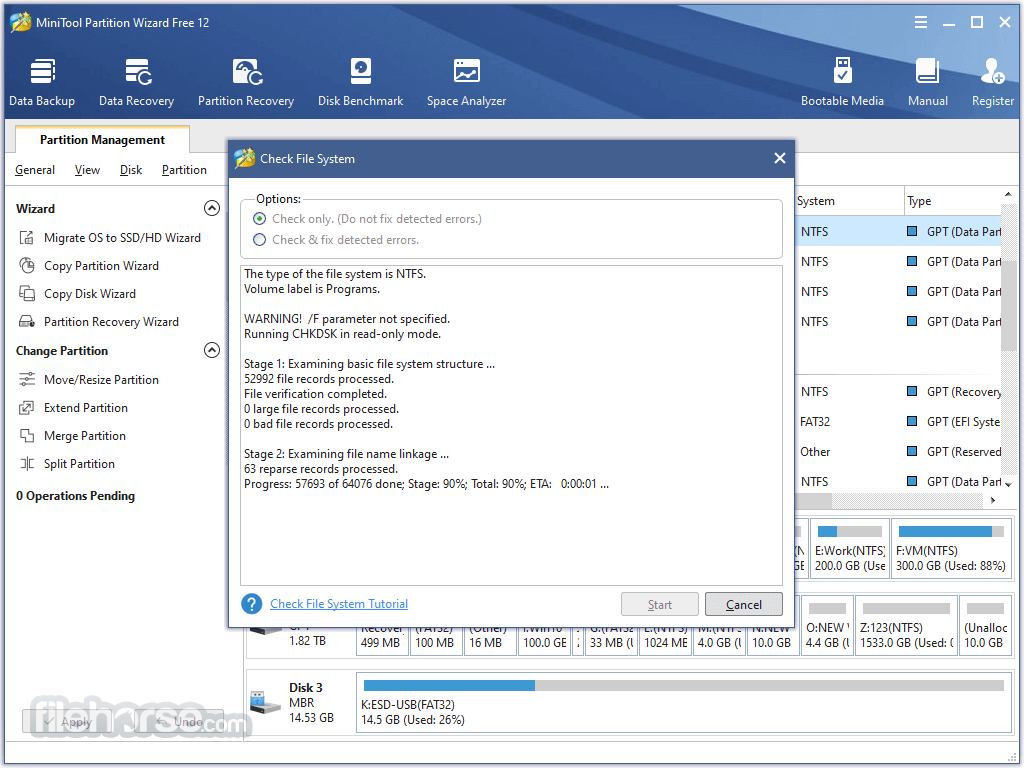
Copiar un Disco: Si necesita clonar un disco, seleccione el disco de origen, elija "Copiar Disco" y siga las instrucciones en pantalla para seleccionar el disco de destino. El software le guiará a través del proceso, asegurando que sus datos se transfieran de forma segura.
Convertir Sistemas de Archivos: Para convertir un sistema de archivos, haga clic derecho en la partición de destino y seleccione "Convertir FAT a NTFS" o "Convertir NTFS a FAT". El software manejará la conversión sin pérdida de datos.
Preguntas Frecuentes
¿MiniTool Partition Wizard Free es realmente gratuito?
Sí, la versión GRATUITA ofrece una amplia gama de funciones de gestión de discos sin costo. Sin embargo, las funciones avanzadas como la recuperación de datos y la alineación de particiones pueden requerir la versión Pro de pago.
¿Puedo usar MiniTool Partition Wizard Free para clonar mi SO a un nuevo SSD?
Sí, el software incluye una función de clonación de disco que le permite clonar su sistema operativo y datos a un nuevo SSD, lo que facilita la actualización de su almacenamiento.
¿Es seguro redimensionar particiones con MiniTool Partition Wizard?
Redimensionar particiones con MiniTool Partition Wizard es generalmente seguro, ya que el software garantiza la integridad de los datos durante el proceso. Sin embargo, siempre se recomienda hacer una copia de seguridad de sus datos antes de realizar cualquier cambio.
¿El software es compatible con discos GPT y MBR?
Sí, es compatible con tablas de particiones GPT y MBR, lo que lo hace versátil para usar con diferentes tipos de discos.
¿Puedo recuperar particiones perdidas con la versión gratuita?
La versión gratuita incluye funciones básicas de recuperación de particiones, pero para opciones de recuperación de datos más avanzadas, es posible que necesite actualizar a la versión Pro.
Alternativas
4DDiG Partition Manager: Un software de gestión de particiones de disco todo en uno para PC.
EaseUS Partition Master Free: Otra popular herramienta de gestión de particiones que ofrece características similares con una interfaz fácil de usar.
AOMEI Partition Assistant Standard: Conocido por su facilidad de uso, AOMEI Partition Assistant proporciona herramientas completas de gestión de particiones, incluyendo la conversión de sistemas de archivos y el redimensionamiento de particiones.
GParted: Una herramienta de gestión de discos de código abierto que ofrece robustas funciones de partición.
Paragon Partition Manager: Ofrece un amplio conjunto de funciones de gestión de discos, incluyendo copia de disco, redimensionamiento de particiones y recuperación.
Hetman Partition Recovery: Asombroso programa de recuperación de disco duro y disco externo para PC con Windows.
Precios
MiniTool Partition Wizard Free, como su nombre indica, está disponible sin costo. Para los usuarios que necesitan funciones más avanzadas como recuperación de datos, gestión de discos dinámicos y alineación de particiones, MiniTool ofrece una versión Pro a partir de $59 al año, con licencias perpetuas también disponibles.
PLAN GRATUITO
- Crear/Eliminar/Formatear Partición
- Mover/Redimensionar/Extender Partición
- Verificar Sistema de Archivos
- Convertir FAT a NTFS
- Crear/Eliminar/Formatear Partición
- Mover/Redimensionar/Extender Partición
- Verificar Sistema de Archivos
- Convertir entre FAT y NTFS
- Convertir Disco Dinámico a Básico
- Migrar SO a SSD/HDD
- Copiar Disco del SO
- Convertir Disco del SO de MBR a GPT
- Creador de Medios Booteables
- Crear/Eliminar/Formatear Partición
- Mover/Redimensionar/Extender Partición
- Verificar Sistema de Archivos
- Convertir entre FAT y NTFS
- Convertir Disco Dinámico a Básico
- Migrar SO a SSD/HD
- Copiar Disco del SO
- Convertir Disco del SO de MBR a GPT
- Recuperación de Particiones
- Recuperación de Datos
- Creador de Medios Booteables
- Actualización Gratuita de por Vida
- FAT12/16/32
- exFAT
- NTFS
- Ext2/3/4
- HDD
- SSD
- SSHD
- Disco duro externo
- Unidad flash USB
- Tarjeta SD
- Disco dinámico
- RAID de hardware
- Sistema Operativo: Windows 11/10/8.1/8/7 (32-bit y 64-bit)
- Procesador: 1 GHz o más rápido
- RAM: 1 GB o más
- Espacio en Disco Duro: 100 MB de espacio libre para la instalación
- Gratuito y fácil de usar
- Herramientas completas de gestión de particiones
- Soporta discos GPT y MBR
- Incluye funciones de clonación y benchmark de disco
- Algunas funciones avanzadas requieren la versión Pro
- Recuperación de datos limitada en la versión gratuita
Traducido por el Equipo de Localización de Filehorse
 OperaOpera 125.0 Build 5729.21 (64-bit)
OperaOpera 125.0 Build 5729.21 (64-bit) MalwarebytesMalwarebytes Premium 5.4.5
MalwarebytesMalwarebytes Premium 5.4.5 PhotoshopAdobe Photoshop CC 2026 27.1 (64-bit)
PhotoshopAdobe Photoshop CC 2026 27.1 (64-bit) BlueStacksBlueStacks 10.42.153.1001
BlueStacksBlueStacks 10.42.153.1001 OKXOKX - Buy Bitcoin or Ethereum
OKXOKX - Buy Bitcoin or Ethereum Premiere ProAdobe Premiere Pro CC 2025 25.6.3
Premiere ProAdobe Premiere Pro CC 2025 25.6.3 PC RepairPC Repair Tool 2025
PC RepairPC Repair Tool 2025 Hero WarsHero Wars - Online Action Game
Hero WarsHero Wars - Online Action Game TradingViewTradingView - Trusted by 60 Million Traders
TradingViewTradingView - Trusted by 60 Million Traders Edraw AIEdraw AI - AI-Powered Visual Collaboration
Edraw AIEdraw AI - AI-Powered Visual Collaboration

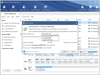
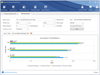
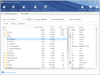
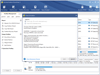

Comentarios y Críticas de Usuarios